
INHOUDSOPGAWE:
- Stap 1: materiaal benodig
- Stap 2: Ontwerp u stroombaan
- Stap 3: Uitvoer Gerbers
- Stap 4: Omskakeling van CAM -beelde
- Stap 5: Beelde bewerk
- Stap 6: Druk die hoofblad af
- Stap 7: Berei koperbedekte bord voor
- Stap 8: Registreer koperbeelde
- Stap 9: Toneroordrag
- Stap 10: Ets u bord
- Stap 11: Pas soldeermasker toe
- Stap 12: Boor u bord
- Stap 13: Sny in finale grootte
- Stap 14: Bevolk u bord
- Outeur John Day [email protected].
- Public 2024-01-30 07:26.
- Laas verander 2025-01-23 12:53.

Die volgende beskryf die proses waardeur ek PC-kringborde skep vir eenmalige en prototipe gebruik. Dit is geskryf vir 'n persoon wat in die verlede hul eie borde gemaak het en die algemene proses ken.
Al my stappe is moontlik nie optimaal vir u situasie nie. Ek het hierdie proses ontwikkel deur proef en fout, met behulp van tegnieke uit verskillende bronne. Neem asb wat vir u werk en gooi dit weg wat weg is.
'N Produksienota: ek is 'n ou skool en leer die beste uit geskrewe instruksies en foto's; dit vorm die grootste deel van hierdie instruksies. Ek het 'n paar video's ingesluit vir 'n paar van die meer ingewikkelde stappe.
Stap 1: materiaal benodig
Die volgende lys is lank, maar as u reeds u eie rekenaarborde maak, het u moontlik sommige van hierdie items. Die meeste van die res, met die uitsondering van die UV-blootstellingskas, kan aanlyn gekoop word.
Jy sal nodig hê:
- Koper bedekte PCB materiaal
- Ontwerpbordprogrammatuur (ek gebruik Eagle freeware).
- Gerber -lêervertaler - omskep Gerber -lêers in die grafiese formaat Gerber2PDF
- Sagteware vir grafiese redigering (PhotoShop)
- Laserdrukker met toner geskik vir toneroordragstegniek.
- Glansende laserprinterpapier (krammetjies #633215).
- Deursigtigheidsfilm vir laserprinters (C-Line no60837).
- Wateroplosbare gomstok, cyanoakrylaatgom, verfband.
- Dun blomdraad (~ 26 meter) en reguit penne.
- Handgereedskap om PC -borde te sny, te vorm en te boor.
- 'N Standaard klereyster.
- Skoonmaakmiddels vir kartonborde (papierhanddoeke, sponsies, skoonmaakmiddel, Vriendelike houers, oplosmiddels).
- Ferricchloried vloeistof (40%).
- Sitroensuur, verpoeier (nuts.com).
- Ou CrockPot met keramiek- of glasvoering (nie metaal nie).
- Qt. Grootte plastiek vrieskas met ritssluiting.
- UV -geneesbare soldeermaskerverf (eBay of Amazon).
- UV-blootstellingskas (tuisgemaak?).
Stap 2: Ontwerp u stroombaan
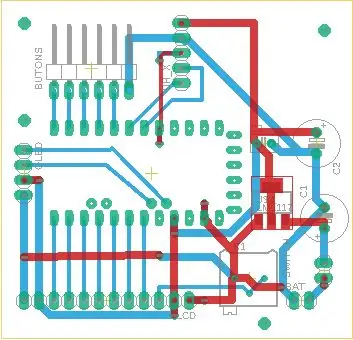
Ek gebruik die Eagle gratis ware weergawe, aangesien die bordgroottes redelik beskeie is en tot 2 kante beperk is. Ek is vrygewig met die grootte van my spore en die afstande tussen hulle (24 mil min min spoor grootte en 15 mil tussen).
Die meeste van my komponente is deur die gat, maar ek gebruik soms SMD of 'n kombinasie. Ek probeer om spore na enige penkop onderaan die bord te spoor. Ek gebruik nie deurgemaakte gate nie, so ek voeg ekstra vias by wat die boonste spore met die onderkant verbind, waar die komponent nie aan beide kante kan soldeer nie. Dit word gevul met kort stukke dun draad wat op hul plek gesoldeer is.
As ek klaar is met die uitleg en routing, voeg ek 'n paar groot vias naby die hoeke van die bord by om te dien as monteergate en registrasie -aanwysers vir tweesydige borde.
As u klaar is, raai ek u aan om 'n groot kopie van die bord uit te druk om komponente en gate te merk.
Ek gebruik Eagles se CAM -verwerker om die prentjies te maak wat op papier vir die koper gedruk gaan word en op die deursigtigheidsfilm van die lasermasker.
Stap 3: Uitvoer Gerbers
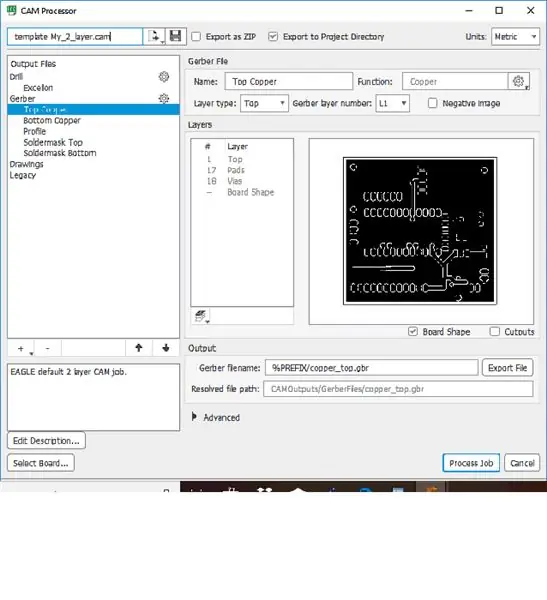
Ek gebruik graag vulhoeke om 'n grondvlak aan die onderkant en V+ aan die bokant te skep, en ek druk dus nie die bordprente direk nie, maar gebruik Eagle's CAM -uitvoer. Ek gebruik nie soldeerpasta-sjablone sedert ek die paar SMD-komponente wat ek aan my borde gebruik, met die hand soldeer nie.
Om die skep van die CAM -beelde te vergemaklik, het ek 'n pasgemaakte sjabloon geskep vir enkel- en dubbelzijdige CAM -uitvoer wat die uitvoerlêers bevat wat ek nodig het. Ek voeg altyd die bordvorm by die koper Gerbers, maar nie by die maskers nie.
Ek plaas gewoonlik die Gerber -lêers in die Projek -lêergids tydens die verwerking van die taak, sodat dit later moontlik verkry kan word indien nodig.
Stap 4: Omskakeling van CAM -beelde
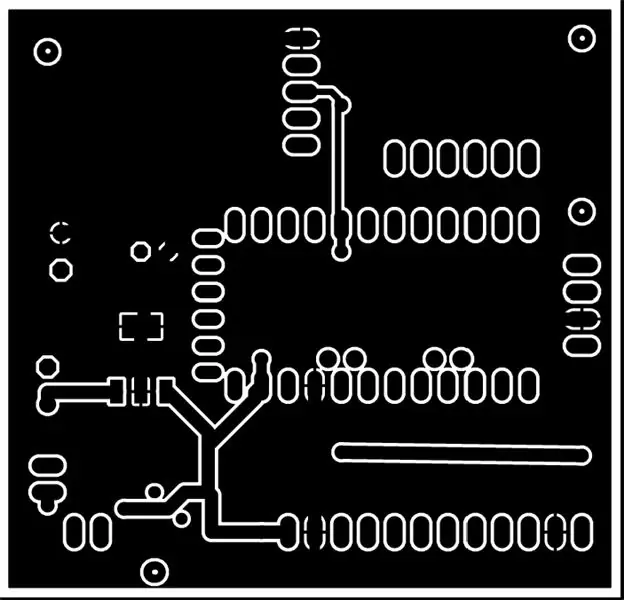
Die skep van die uitvoer met behulp van Eagle se CAM -verwerker stel verskeie hindernisse in die skepping van die koper- en soldeermaskers in.
- U moet die Gerber -lêers omskep in drukbare beelde.
- Die Cam -verwerker verwyder die komponent en via gataanwysers.
Die eerste stap is om die Gerber -lêers om te skakel in 'n soort beeldlêer wat ek dan kan redigeer en druk. Ek gebruik 'n program genaamd Gerber2PDF Gerber2PDF -skakel.
Die afgelaaide.exe word in die Eagle CAM -gids geplaas. Ek dra dan die Gerber -lêers wat ek van die Project -gids wil omskakel na die CAM -gids oor voordat ek Gerber2PDF vanaf die Windows -opdragreël laat loop.
Sien die Gerber2pdf -dokumentasie vir die sintaksis om spesifieke lêers te kies en om te skakel.
Ek het die tekslêer ingesluit wat ek gebruik om die gerber2pdf -proses uit te voer wat u moet aflaai.
U kan hierdie lêer geredigeer volgens u behoeftes. Knip die opdragte en plak dit in die DOS -opdragreëlprogram om die Gerbers te omskep.
Sodra ek individuele PDF's een het vir elke koper- en soldeermasker wat ek nodig het, behandel ek die probleem met die ontbrekende gate in die bestanddele van die bord, vias en registrasiegate. Ek gebruik PhotoShop om die PDF's in te voer en die koperlêers te wysig om die nodige gate as klein gevulde wit sirkels by te voeg.
Stap 5: Beelde bewerk
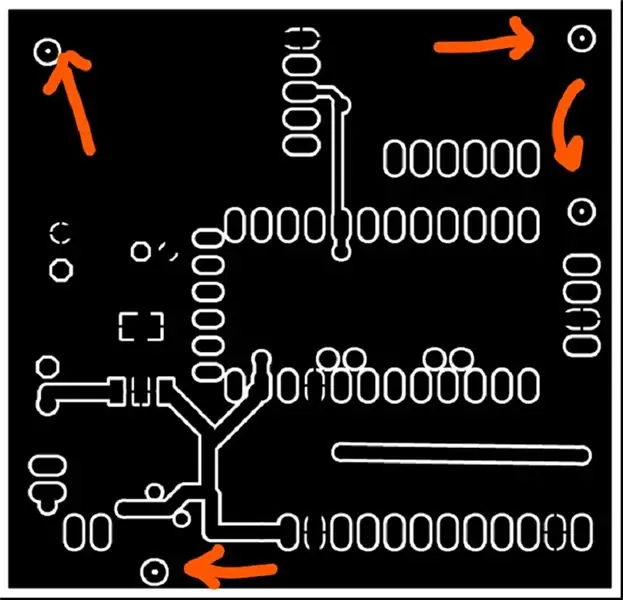
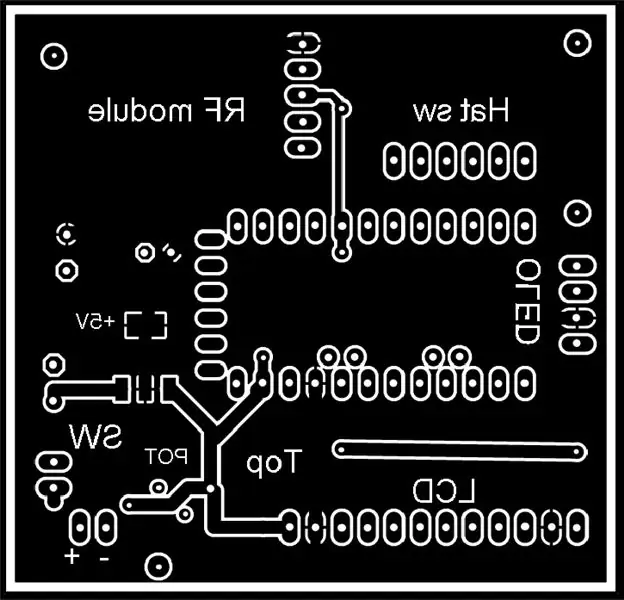

Ek gebruik PhotoShop om die PDF's in te voer en die koperlêers te wysig om die nodige gate as klein gevulde wit sirkels by te voeg. U kan u eie sagteware vir grafiese omskakeling en redigering gebruik volgens die onderstaande aanwysings.
Wysig die PDF's om registrasiegatmerke (sien pyle) aan beide kante van dubbelzijdige borde by te voeg. Hou die registrasiegate ekstra klein om die registrasie meer akkuraat te maak, maar groot genoeg om te sien wanneer u die koperbeelde druk. Ek voeg slegs die komponentgate aan die bokant, aangesien ek hoofsaaklik van hierdie kant af sal boor. Let op dat die boonste koperbeeld op hierdie punt horisontaal (spieël) omgekeer moet word, sodat die pads pas nadat dit geëts is. U kan ook gedrukte teks op hierdie punt byvoeg. Maak seker dat die teks wat u byvoeg, beide op die boonste en onderste koper verskyn, sodat dit korrek na u bord kan oorgaan (sien voorbeelde hierbo).
Kopieer en plak elke koper- en maskerbeeld op 'n leë, volledige bladsy -hoofblad (met dieselfde resolusie as die PDF's), dit word op u laserprinter gedruk. U kan ook bordidentifikasie -teks by die hoofblad voeg.
As u veelvuldige kopieë van die koperbeelde op die hoofvel plaas, bespaar u papier en maak u foute in die toneroordragproses moontlik. Doen dieselfde met die soldeermaskerlêers en voeg ten minste 2 kopieë van elke masker by; dit word later gekombineer.
Stap 6: Druk die hoofblad af
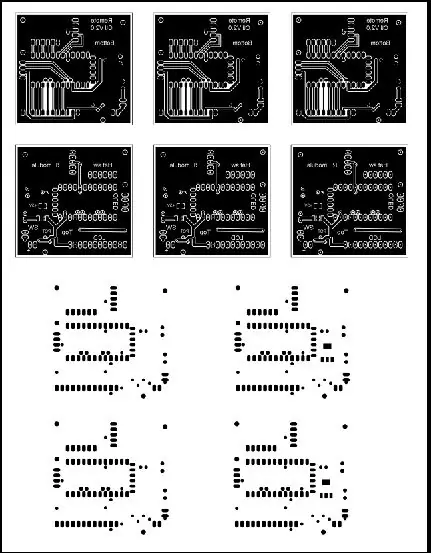
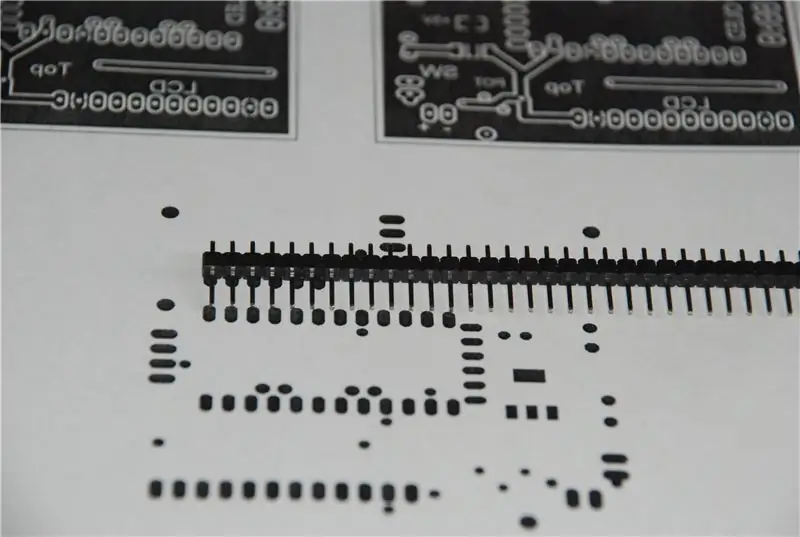
Die afgedrukte koperbeelde van die hoofvel word met behulp van tonerhitte -oordrag na die voorbereide PCB's oorgeplaas. Ek gebruik Premium Color Laser Gloss Paper van Staples (#633215) vir die oordragproses. Dit is betroubaar, goedkoop en duidelik sigbaar (nie soos tydskrifbladsye nie). Dit aanvaar die lasertoner met min of geen foute nie, dra die toner vinnig oor na die koper en maak skoon met slegs 'n paar minute week in warm water. As soldeermaskers gemaak moet word, word ten minste twee kopieë van elke maskers op die laserprinter-deursigtigheidsfilm (C-Line no60837) gedruk.
Druk 'n afskrif van die beelde op gewone papier voordat u op glanspapier of transparante druk. Hierdie kopie sal gebruik word vir bordformaat en tweesydige koperbelyning. Dit is 'n goeie idee om die korrekte afstande tussen die pads vir SMD en ander komponente na te gaan (sien foto hierbo). Doen dit vir beide die koper- en maskerbeelde. Ek het meer as een keer foute gemaak in die kopieer- en plakproses, en nadat ek die PCB geëts, gemasker en geboor het, kon ek nie die voltooide borde vul nie
Stap 7: Berei koperbedekte bord voor



Die koperborde (enkel- of dubbelzijdig) word in ruwe vorm gesny (ongeveer 'n half duim rondom) met 'n beeld van die gewone papierafdruk as 'n gids (ek gebruik 'n Dremel-instrument met 'n afgesnyde wiel).
Die rande word glad gemaak om dit plat te maak en die hoeke afgerond. Ek lê dan die boonste en onderste rande in 'n hoek van 45 grade om enige brame of skerpte te verwyder (kyk met u vinger na die indiening).
Die volgende stap is om die planke skoon te maak om olie of vet te verwyder. Skoonmaakmiddel en warm water sal die truuk doen. Ten slotte, om oksidasie te verwyder en 'n oppervlak te skep wat die oordrag sal aanvaar en maklik is om te soldeer, besprinkel ek die koper met 'n bietjie "Bar Keepers Friend" -komponent en skrop liggies met 'n klam spons, spoel dit dan af met 'n papierhanddoek.
As die borde tweesydig is, moet die beelde presies geregistreer word. Ek het gevind dat die beste manier vir my is om 'n gewone papierkopie van die onderste koperbeeld aan die een kant van die bord gematig vas te plak (dit sal paradoksaal genoeg die bokant wees) en die middelpunte van die registrasie vias versigtig boor met 'n #70 boor. 'N Boorpers met 'n boorskroef om die boor vas te hou, werk goed.
Stap 8: Registreer koperbeelde


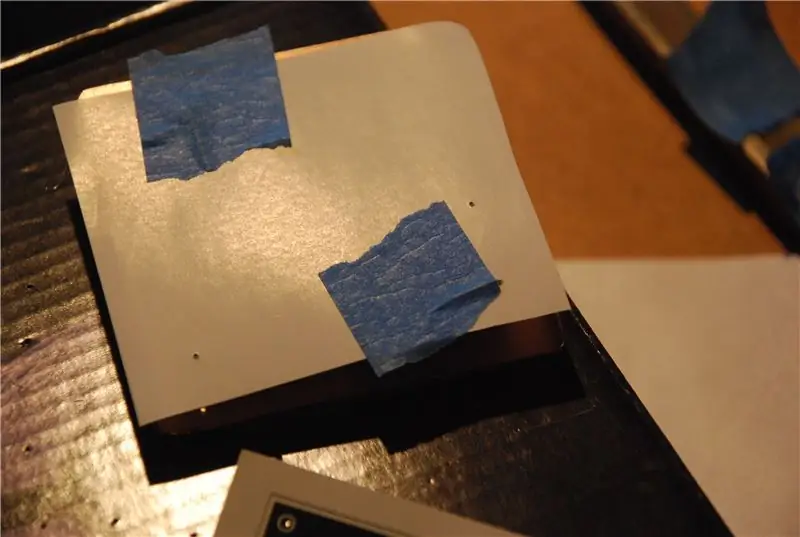
Vir enkelzijdige planke is die proses redelik eenvoudig. Sny net 'n kopie van die koperbeeld van die glanspapier af en plak dit liggies vas aan die bord met die onderkant met behulp van verfband (blou band). Ek plaas die bord dan op 'n stuk laaghout bedek met 2 lae papierhanddoeke en bedek die bord met nog twee lae.
Vir tweesydige planke is die proses ingewikkelder. Ek maak eers die registrasiegate in die bord skoon met 'n reguit pen. Die volgende stap is om een koperen boonste en een onderste prentjie uit die glanspapier uit te sny en met 'n reguit pen in die middel van al die registrasiegate te steek.
Vervolgens sny ek stukke dun (~ 26 meter) bloemiste of handwerkdraad wat klein genoeg is om deur die registrasiegate te gaan (ongeveer 3/4 duim lank). Ek lei hierdie draad eers deur die agterkant van een van die registrasiegate in die boonste papier, dan deur die bord. Op hierdie punt buig ek die draad en gebruik 'n klein stukkie skilders om te voorkom dat die draad val as ek die bord omdraai. Druk dit uiteindelik deur die voorkant van die onderste papiergate sodat die beelde na die koper kyk.
Elke draad word dan gebuig om die papiere en karton bymekaar te hou. As al die gate voltooi is, volg die prosedure vir die enkelkantige bord hierbo.
Stap 9: Toneroordrag


Noudat die bord gereed is vir die oordrag van toner. Hierdie video van die oordragproses kan die volgende instruksies duideliker maak.
Ek wend 'n droë strykyster aan, net onder die hoogste temperatuur om die papier teen die bord vas te maak met die puntige punt van die yster. Wees versigtig om die punt tussen die drade op tweekantige borde te plaas en aan beide kante vas te maak sodat die papier nie van die bord skei wanneer dit hanteer word nie. Waarskuwing dat die bord warm word. Op twee planke knip ek die drade eenkant en trek dan die ander ente deur die papier en bord voor die volgende stap.
Verwyder enige band voordat die yster met druk aan elke kant aangebring word vir ongeveer 1 minuut sonder beweging, tensy die bord te groot is vir volledige ysterbedekking. Dit laat die bord warm word en die toner kleef. Om die oordrag van toner te verseker, verwyder ek die papierhanddoek aan die bokant en hou die rand van die strykyster teen 'n hoek van 45 grade teenoor die bord en druk dan terwyl ek oor die bord beweeg. Ek doen dit ten minste 'n paar keer aan elke kant. Op hierdie punt moet u 'n effense beeld van die toner op die agterkant van die papier sien.
Die volgende stap is om die karton en papier in water te week totdat die papier afloop. Ek vryf gewoonlik die agterkant van die papier saggies om die klei te verwyder om die proses te vergemaklik en trek die papier na 'n paar minute saggies af. 'N Ligte borsel onder water met 'n sagte borsel of u vingers verseker die klei -laag van die glans papier word uit die koper verwyder voordat dit geëts word. Die water verswelg met mikroskopiese kleideeltjies.
Droog, inspekteer en maak aan met 'n Sharpee-merkers en mes indien nodig. As uitgebreide herstelwerk in hierdie stadium nodig is, wil u moontlik die toner verwyder en weer aanwend voordat u dit ets (maak seker dat u die bord weer skoonmaak).
Stap 10: Ets u bord


My etsproses is miskien die mees onkonvensionele. Dit benodig 'n pot wat halfpad gevul is met water wat op die hoë temperatuur gestol is en verhit word (ten minste 1 uur) tot warm. Die volgende ongewone stap is om die bord in 'n vrieskas van goeie gehalte met 'n ritssluiting te ets. Uiteindelik gebruik ek 'n ferrychloried-gebaseerde Edinburgh-ets wat soos volg berei word: Verkry 'n bietjie droë sitroensuur (ook bekend as suursout wat dikwels as voedsel preserveermiddel gebruik word) van 'n aanlyn (NUTS.com) of 'n plaaslike bron. sitroensuur deur 1/4 koppie poeier in 3/4 koppie warm water op te los, laat eenkant om af te koel. Voeg die ets by om 1/2 koppie van hierdie oplossing by 2 koppies 40% ferrichloriedoplossing te voeg. Dit is die Edinburgh -ets. Die etsoplossing is twee keer so vinnig as gewone ferricchloried -ets en sal nie self verstop of die slik vorm nie.
WAARSKUWING: Moet NIE 'n etser op grond van waterstofperoksied gebruik met hierdie metode nie. Dit genereer waterstofgas wat ontvlambaar is en die sak oopbars.
Gebruik handskoene en klerebeskerming ('n waterdigte voorskoot) voordat u die ets meng of gebruik. Dit sal steeds doek en vel vlek en vreet! Maak die sak oop met die printplaat, ek voeg gewoonlik eers water by die sak om te kyk of daar lekkasies is, en gooi dan die water uit. Voeg ets by wat voldoende is om u stroombaan te ets; moenie te veel vul nie; u kan altyd later meer byvoeg, maar dit kan morsig wees. U sal vind dat u minder etser sal gebruik as met ander metodes, en omdat dit na gebruik weggegooi word, is die ets altyd vars. Druk soveel moontlik lug uit die sak sonder mors, en maak dit toe sodat dit dig is.
Skakel die pot uit. Plaas nou die sak in die warm water totdat die bord ondergedompel en plat is. Kontroleer ten minste elke 5 minute die vordering van die ets totdat al die blootgestelde koper heeltemal skoongemaak is (die deurskynende sak laat inspeksie toe). Dit is nie nodig om voortdurend te roer nie, aangesien die Edinburgh -ets nie verstop nie. As dit klaar is (geen koper sigbaar nie), verwyder die sak en maak dit versigtig oop, gooi die ets in 'n afvalhouer, gooi dit nie in die drein nie! Ek gebruik 'n groot plastiekhouer met 'n wye mond wat ek na my gemeenskap bring om gevaarlike afval te versamel.
Spoel die sak uit met water, gooi dit ook in u afvalhouer en verwyder die bord voordat u die sak weggooi. Spoel die bord onder lopende water om skoon te maak voordat u u beskermende uitrusting verwyder.
Verwyder die toner soos gewoonlik deur dit af te vee met 'n papierhanddoek gedoop in asetoon of lakverdunner.
Stap 11: Pas soldeermasker toe


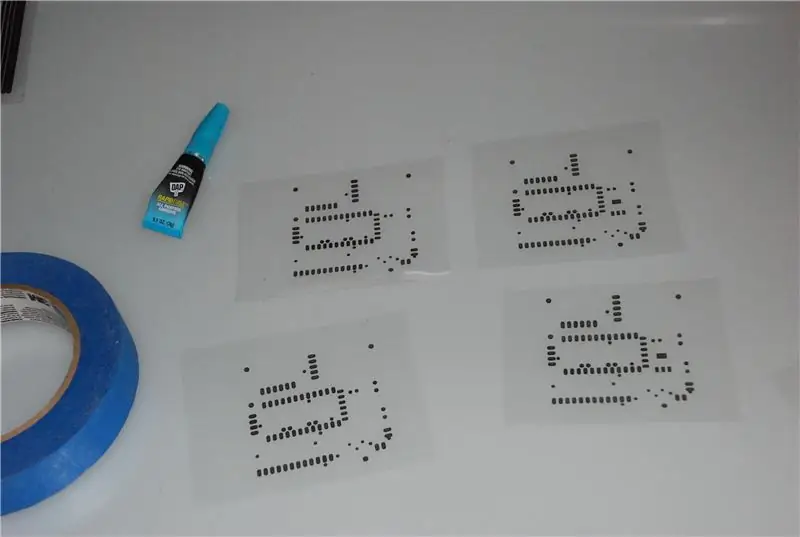
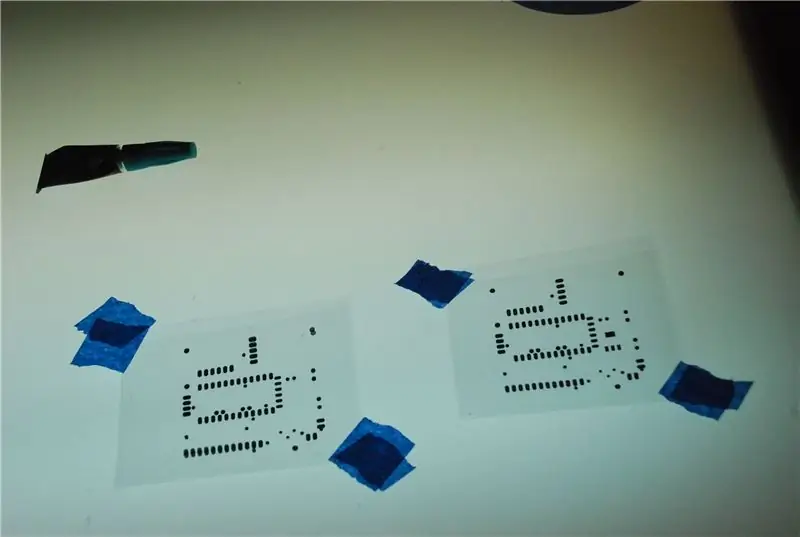
Sodra die bord droog is, is dit tyd om 'n soldeermasker aan te bring. Dit is 'n opsionele stap, maar dit sal help om die koper teen oksidasie te beskerm, lyk meer professioneel en verbeter die plasing van SMD -komponente.
Aangesien die beskrywing van hierdie proses nie al die nuanses bevat wat nodig is vir sukses nie, het ek 'n video ingesluit.
Dit is moeilik om 'n filmmasker te vind en baie duur, so ek gebruik die buise met 'n UV -geneesbare soldeermasker wat uit verskillende bronne op die internet verkry word. Maak nie saak of u film of verf gebruik nie, u benodig 'n bron van UV -lig. Ek het 'n UV -blootstellingseenheid gebou met 'n rol pers/UV LED -stroke:
Dit is belangrik vir die beskerming van u sig dat die UV -bron in 'n ligte boks toegemaak word. Daar is baie aanwysings vir die konstruksie van ander UV -blootstellingstoestelle op instructables.com, bou een wat vir u geskik is. Ek gebruik 'n elektroniese timer wat sekondes kan meet en 'n relais aktiveer om die GS -stroom na die UV -bron aan en uit te skakel.
Aangesien laserprinters nie 'n beeld met voldoende digtheid afdruk nie, moet u 2 beelde kombineer. Knip twee kopieë van elke soldeermasker uit die film en pas dit versigtig in om die masker aan elke kant te vorm. Ek plak dit permanent vas met 'n klein kolletjie "Super Glue" op teenoorgestelde hoeke weg van die gedrukte prent.
Die volgende stap is mees heuristies en sal u blootstellingsopstelling (sien instruksies hieronder) moet toets, sowel as 'n bietjie eksperimenteer met u verftoepassing.
Toets u UV -blootstellingstoestel - ek weet nie watter soort UV -vlakke u toestel sal lewer of die verfdikte nie; daar is net te veel veranderlikes. U moet die blootstellingstyd bepaal wat geskik is vir u spesifieke opset en verfdigtheid. Om dit te doen, berei 'n monsterblootstellingsgids voor en bedek 'n leë PCB -bord met verf volgens die onderstaande instruksies (ek het 'n gestreepte blootstellingsbeeld aangeheg wat u op asetaat kan druk en as toetsmasker kan gebruik, moenie vergeet om dit te verdubbel nie.).
Begin met 'n tyd van 10 minute in totaal, verdeel dit in vier periodes van 2 1/2 minute en ontbloot 'n monsterbord wat elke 2 1/2 minute 'n stuk karton beweeg, sodat een segment vir 2 1/2 minute daarna blootgestel word vir 5 minute, dan 7 1/2 en uiteindelik die volle 10 minute. Verwyder en maak die bord skoon met papierhanddoeke en verfverdunner om te sien watter areas hard geword het en watter nie. As dit amper moeilik is of heeltemal verwyder is, verdubbel of die helfte van die kere en probeer weer met 'n skoon stuk bord. Gebruik hierdie tydsberekeninge om 'n voorgestelde blootstellingstyd vir u eerste bord te bepaal.
Waarskuwing! Sodra die masker verhard is, is dit byna onmoontlik om dit te verwyder, en bepaal u blootstellingstye noukeurig voordat u die printplaat aan hierdie proses toewy. As u konsekwent is met die voorbereiding van u borde, hoef u nie die blootstellingstye te verander nie.
Stel die masker bloot aan die tydsberekening wat u uit die toets verkry het. Nadat u die voltooide bord blootgestel het, verwyder dit uit die UV -boks, verwyder die soldeermasker en trek die asetaat -omslag af. U moet die verf op hierdie vel sien plak waar die pads op u masker verskyn, maar nie elders op die bord nie. Gebruik nou papierhanddoeke en verwyder die nie -blootgestelde verf met verfverdunner. Al die verf moet van die koperblokkies en vias verwyder word, maar nie die spore nie, maak die bord voor en agter skoon en droog met papierhanddoek. Om die masker te verhard, moet u eers die onbelichte gebiede ondersoek en met behulp van 'n skerp gereedskap verf uit ongewenste gebiede verwyder. Plaas die bord dan in u UV -blootstellingskas en stel ten minste twee keer tot drie keer die oorspronklike blootstellingstyd bloot. Verwerk die tweede kant, indien nodig, op dieselfde manier.
Stap 12: Boor u bord


Boor die gate vir vias, deur-die-gat-komponente en monteergate. Ek gebruik 'n boorpers met 'n boorskroef vir die draadgroottes. Ek vind dat die bord makliker hanteerbaar is as dit geboor word voordat dit in die finale grootte gesny word.
Stap 13: Sny in finale grootte

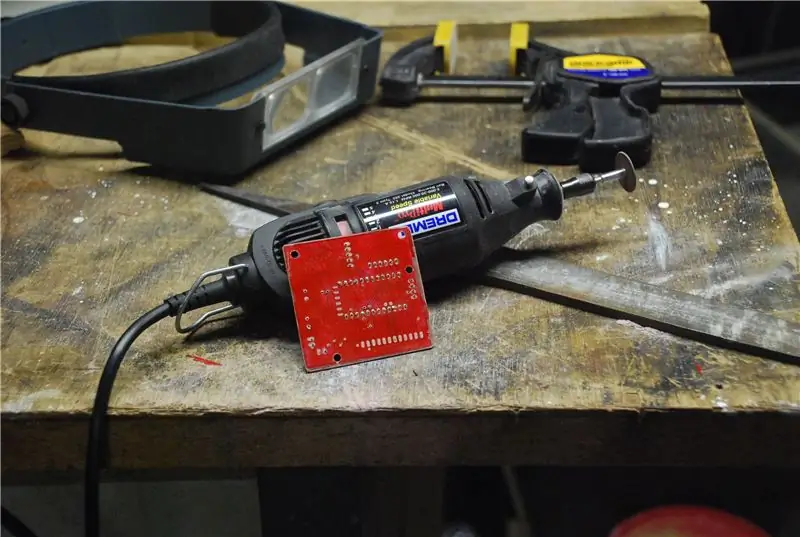

Gebruik die bordprofiellyne as 'n gids en sny die bord met 'n draaibare gereedskap en afsnywiel, vylrande en ronde hoeke
Stap 14: Bevolk u bord




Ek soldeer gewoonlik eers die SMD-dele, dan die vias en uiteindelik deur die gatkomponente.
Ek het hierdie toestel gemaak om SMD -komponente vas te hou toe ek aan 'n paar pluggies 'n paar ringe en moere soldeer. Ek smeer 'n bietjie vloeistof aan op die SMD -pads, hou die komponent vas en soldeer dit op sy plek.
'N Truuk vir die vias is om 'n bietjie van die draadkant met 'n paar plate plat te druk sodat hulle nie deur die deurgat val nie. Soldeer aan die voorkant, buig dan die draad en soldeer aan die agterkant.
U bord is volledig en gereed om te toets.
Ek hoop dat hierdie leersame, alhoewel dit lank was, nuttig was. Gee gerus konstruktiewe kommentaar of idees.
Dankie dat u die tyd geneem het om na my proses te kyk en om pret te hê met die bou van u elektroniese projekte.
Aanbeveel:
4 tot 20 MA Industriële Proses Kalibrator DIY - Elektroniese instrumente: 8 stappe (met foto's)

4 tot 20 MA Industriële Proses Kalibrator DIY | Elektroniese instrumente: Industriële en elektroniese instrumente is 'n baie duur veld, en dit is nie maklik om daaroor te leer as ons net selfopgevoed is of 'n stokperdjie is nie. Daarom het ek en my elektroniese instrumentasieklas hierdie lae begroting van 4 tot 20 mA opgestel
Persoonlike printplate met 'n 3D -drukker druk: 7 stappe (met foto's)

Persoonlike printplate met 'n 3D -drukker druk: as dit nie die eerste keer is dat u 'n 3D -drukker sien nie, het u waarskynlik gehoor dat iemand iets sê in die volgorde: 1) Koop 3D -drukker2) Druk 'n ander 3D -drukker 3) Stuur oorspronklike 3D terug drukker4) ???????? 5) Wins Nou kan iemand
Maak printplate met lasers: 4 stappe (met foto's)

Maak printplate met lasers: 'n Tuisgemaakte printplaat is net so goed soos die masker wat u daarop sit. Maak nie saak watter metode u gebruik om die ets te doen nie, u moet nog steeds 'n beeld van u stroombaan op die bord plak en seker maak dat dit skerp, skoon en stewige spore agterlaat
Printplate (PCB) met behulp van die lasersnyer: 5 stappe

Gedrukte stroombane (PCB) Met behulp van die lasersnyer: Dit is 'n nuwe kinkel op 'n bestaande proses waarmee u super akkurate PCB's kan maak. Dit behels basies die spuitverf van koperbord, laserverf van die verf en dan die bord in 'n bad Ferricchloride om die ongewenste k
Skep printplate met 'n INKJET -drukker: 8 stappe (met foto's)

Drukbane met 'n INKJET -drukker skep: Toe ek die eerste keer begin kyk hoe ek my eie printplate kan ets, het elke instruksies en tutoriaal wat ek gevind het, 'n laserprinter gebruik en op 'n manier op die patroon gestryk. Ek besit nie 'n laserprinter nie, maar ek het 'n goedkoop ink
